Tipps & Tricks
07.05.2016, 08:32 Uhr
Thunderbird: Reihenfolge der Konten ändern
Vielleicht zeigt Ihre alte Thunderbirdinstallation zuoberst Ihr uraltes GMX-Konto. Und die wichtigeren Mailkonten folgen erst darunter. Für eine andere Reihenfolge greifen Sie zu diesen Tipps.
Viele Anwender haben sich schon vor Jahren auf ein Mailkonto bei GMX oder bei einem anderen Mailanbieter gestürzt. Aus nostalgischen Gründen, zu Testzwecken oder als Reserve haben Sie das alte Mailkonto behalten. Inzwischen sind aber weitere Mailkonten hinzugekommen, vielleicht eins vom Verein, vom Arbeitgeber oder Ihrer inzwischen ergatterten eigenen Domain. Die wären wichtiger, darum wollen Sie diese in der Kontenliste zuoberst sehen. Thunderbird bietet aber leider keine einfache Option zum Umsortieren dieser Konten. Sie bekommen das aber trotzdem hin.
Lösung: Greifen Sie zu einem Add-On.
In der oberen rechten Ecke klicken Sie aufs Hamburger-Symbol (das mit den drei Strichen). Im Menü gehts zu Add-Ons, damit landen Sie im Add-ons-Manager. Klicken Sie gegebenenfalls in der linken Spalte aufs blaue Puzzleteil-Symbol. Hier lassen sich neue Erweiterungen suchen. Tippen Sie als Suchbegriff dies ein: manually sort folders. Das oberste Suchresultat dürfte auch bei Ihnen gleich das richtige sein, nämlich die Erweiterung «Manually sort folders 1.1». Klicken Sie dahinter auf Installieren. Nach der Installation klicken Sie auf den Link Jetzt neu starten.
Thunderbird startet neu und hat die Add-On-Seite nach wie vor geöffnet. Wechseln Sie wieder zum blauen Puzzle-Symbol (für die Add-Ons) und klicken Sie beim Add-On «Manually sort folders 1.1» auf die Einstellungen-Schaltfläche. Das Add-On ist in erster Linie dafür gedacht, die einzelnen Unterordner neu zu sortieren, darum öffnet es zuerst den Reiter zum Sortieren von Ordnern. Wechseln Sie aber oben in den linken Reiter: Konten sortieren. Klicken Sie ein Konto an und verfrachten Sie es über die entsprechenden Pfeilsymbole Nach oben oder Nach unten.
Klicken Sie auf Thunderbird neu starten. Den Tab mit den Add-Ons können Sie nun wieder schliessen. Wie Sie danach erkennen, hat sich die Kontenreihenfolge geändert. (PCtipp-Forum)

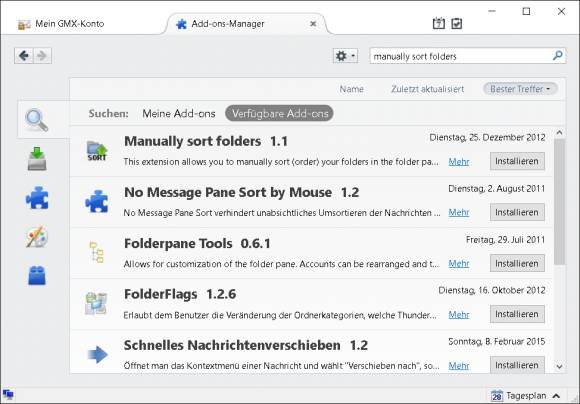
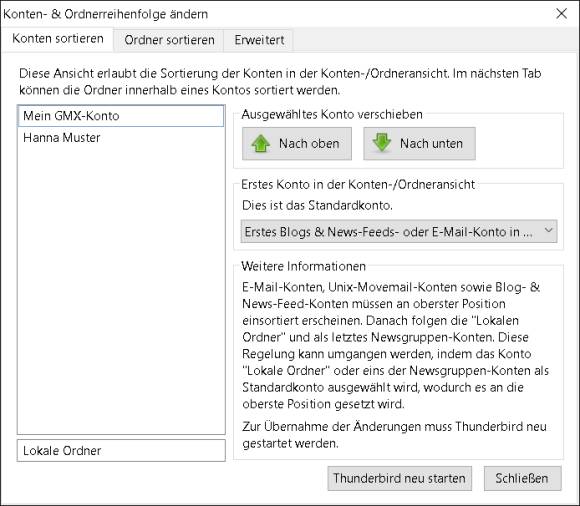






18.09.2018
07.04.2019